vivo手机作为一款备受青睐的智能手机品牌,其屏录功能备受用户青睐,通过vivo手机录制屏幕步骤,用户可以方便地记录手机操作过程、游戏操作技巧或者视频教程等内容。不仅如此vivo手机屏录功能还可以帮助用户快速解决问题,与他人分享手机操作经验,提高用户交流效率。通过简单的操作步骤,用户可以轻松实现屏幕录制,让手机使用更加便捷和智能。
vivo手机录制屏幕步骤
操作方法:
1.首先,我们打开vivo手机。然后从底部向上滑呼出菜单栏,如图所示
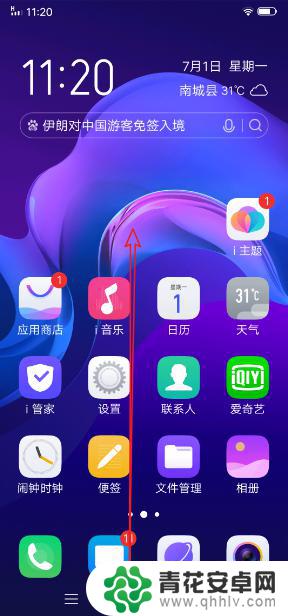
2.打开快捷中心后,可以看到在如图所示位置有超级截屏,我们点击它
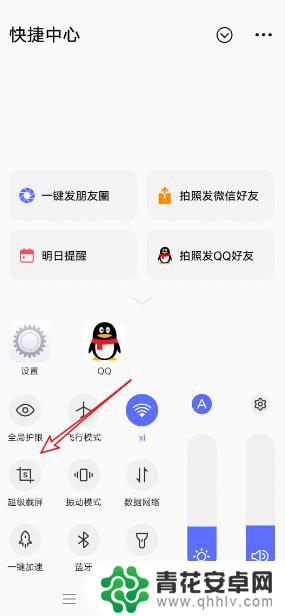
3.打开超级截屏悬浮窗后,可以看到有屏幕录制,我们点击它
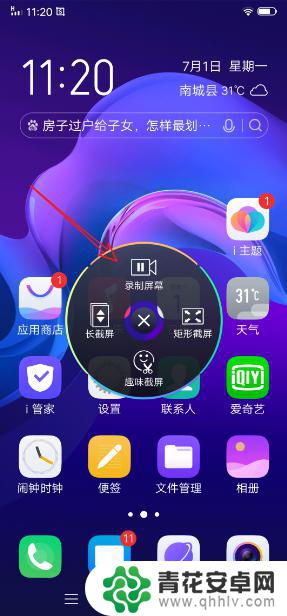
4.对录屏进行设置后,点击开始录屏即可
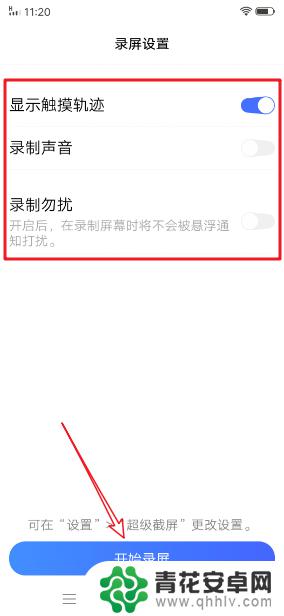
5.点击开始录屏后,可以看到页面会出现一个红色小红圈。想要结束录屏点击那个小红圈即可。结束录屏后,可以看到提示录屏文件已保存
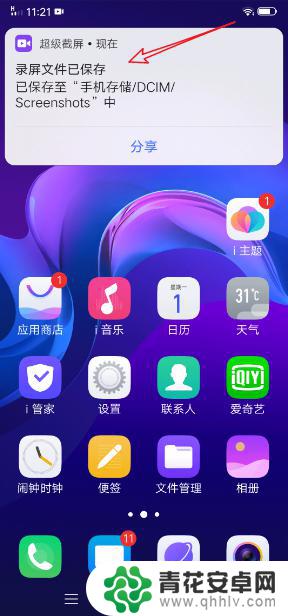
6.然后我们打开相册,可以看到录屏相册。然后就可以找到刚才录制的视频了
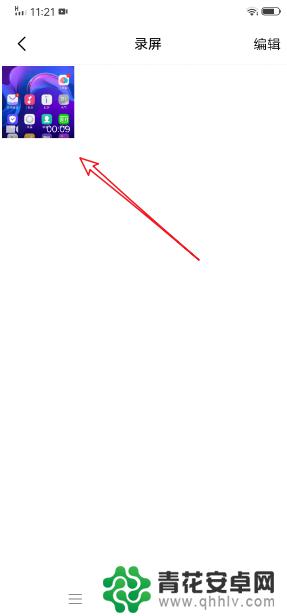
以上就是vivo手机如何屏录的全部内容,如果还有不清楚的用户可以参考以上步骤进行操作,希望能对大家有所帮助。










